Program pocztowy Microsoft Outlook przechowuje wiadomości i inne pliki programu Outlook na komputerze użytkownika w postaci plików danych programu Outlook z rozszerzeniem pst. Pliki te są powszechnie nazywane plikami PST.
Program Outlook pozwala chronić pliki PST hasłem, aby uniemożliwić innym użytkownikom niezamierzoną zmianę, usunięcie lub inny dostęp do tych potencjalnie wrażliwych plików na udostępnionym komputerze.
Instrukcje zawarte w tym artykule dotyczą programów Outlook 2019, Outlook 2016, Outlook 2013, Outlook 2010 i Outlook dla Microsoft 365.
Ochrona hasłem dostępu do pliku PST programu Outlook
Aby zastosować hasło do pliku PST programu Outlook:
-
Otwórz Outlooka.
-
Na filet kartę, wybierz Ustawienia konta > Ustawienia konta.
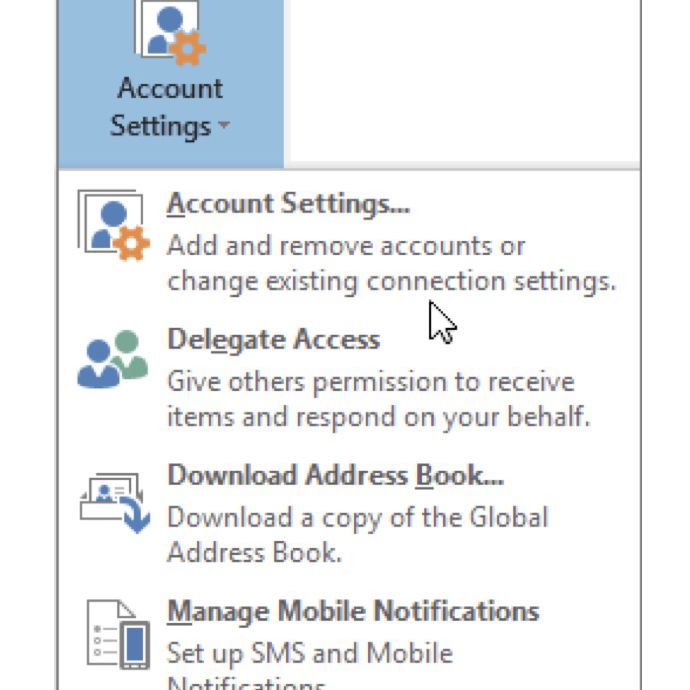
-
Wybierz pliki danych patka.
-
Wybierz Plik danych programu Outlook (.pst), dla którego chcesz utworzyć lub zmienić hasło, a następnie wybierz Ustawienia.
-
Wybierz Zmień hasło.
Jeśli masz konto Exchange, plik Zmień hasło przycisk nie pojawi się. Twoje hasło sieciowe to hasło pst.
-
w Nowe hasło i Sprawdź hasło pól, wpisz hasło składające się z maksymalnie 15 znaków.
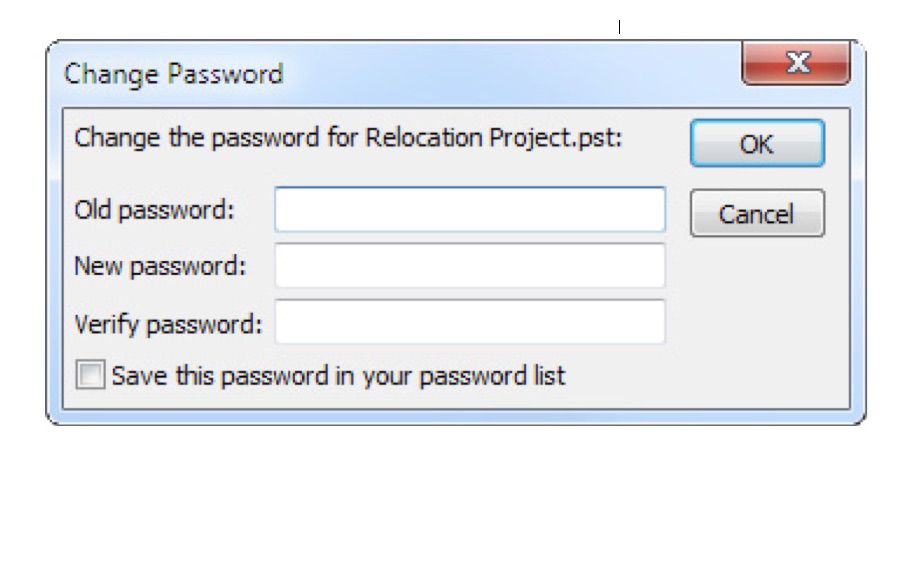
Zapamiętaj swoje hasło! Microsoft nie może go dla Ciebie odzyskać, jeśli go zgubisz. Zapisz go i przechowuj w bezpiecznym miejscu.
-
Wybierz OK aby zapisać nowe hasło. Plik PST został pomyślnie zabezpieczony hasłem.
Hasła do plików PST nie chronią systemu przed celowymi, złośliwymi próbami uzyskania dostępu do informacji. Aby ograniczyć dostęp do swoich danych, utwórz chronione hasłem konto użytkownika systemu Windows dla dowolnej osoby korzystającej z komputera.
